Если мы оставим доступный мобильный перенос, приложения будут использовать его, загрузив данные в фоновом режиме. Facebook будет обновлять информацию о новых статусах и сообщениях, Gmail загружает новые электронные письма, а другие приложения также будут обновлять информацию в зависимости от их роли. Однако мы можем отключить загрузку исходных данных для всех или отдельных приложений. Как это сделать?

Один из многих вещи, которые больше всего используют Интернет в Android загружает данные в фоновом режиме. К счастью, мы можем уменьшить использование данных в фоновом режиме, и нам не нужно загружать какие-либо дополнительные приложения из Play Маркета. Android имеет встроенную функцию управления мобильной передачей. Мы можем использовать его, чтобы установить ежемесячный предел загрузки данных, а также ограничить загрузку данных в фоновом режиме отдельными или всеми приложениями. Существуют также способы полностью блокировать доступ отдельных сотовых данных к отдельным данным, как мы упоминали в последнем пункте, но для этого может потребоваться установка подходящего приложения на вашем телефоне.
1. Ограничить использование фоновых данных отдельными приложениями
Для этого откройте «Настройки на Android» и перейдите на вкладку «Использование данных». Это покажет статистику использования сотовой передачи в виде графика, и под ним мы найдем список приложений, которые использовали мобильный Интернет.
Мы касаемся приложения, которое мы хотим ограничить. Выбранное приложение отобразит экран отдельной статистики для загрузки данных. В самом низу вы найдете опцию «Ограничить передачу данных в фоновом режиме». Мы отмечаем это.
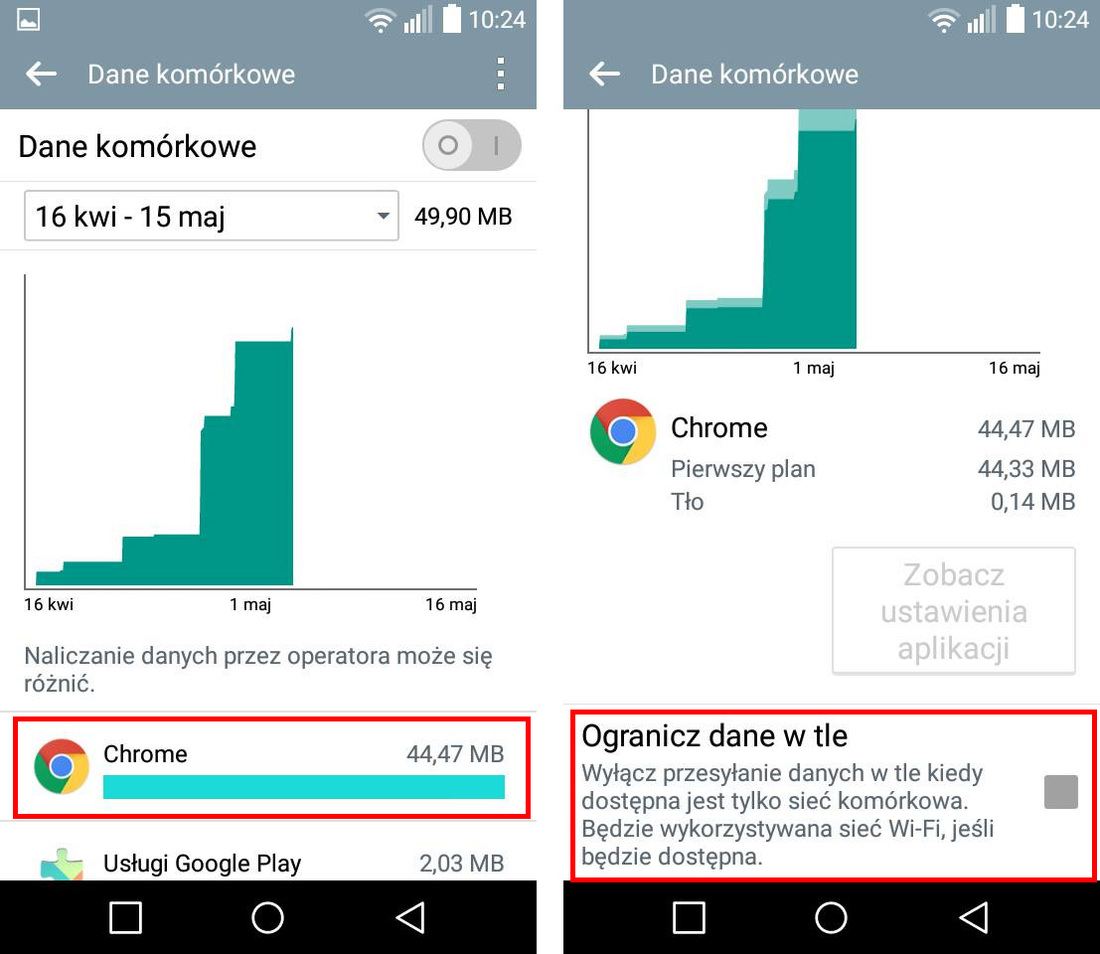
Отныне выбранное приложение не сможет загружать данные в фоновом режиме с помощью мобильной передачи данных без нашего ведома.
2. Ограничить использование фоновых данных всеми приложениями
Если мы хотим ограничить сразу все приложения, чтобы никакая программа, установленная на нашем смартфоне, не использовала наш Интернет без явной необходимости, достаточно перейти на главный экран использования данных (с графиком и списком всех приложений), а затем извлечь в верхнем правом углу.

В меню выберите пункт «Ограничить данные в фоновом режиме». Это позволит отключить загрузку фонограмм для всех приложений за один раз. Это не означает, однако, что мы не сможем использовать их в мобильном Интернете — если мы включим передачу данных и запустим приложения вручную, они будут работать нормально. В обоих случаях приведенные выше опции блокируют автоматическую загрузку данных в фоновом режиме приложениями, а не общий доступ к сети по вашему желанию.
3. Полностью блокировать приложения от доступа к сотовым данным
Если некоторые приложения по-прежнему используют ваше мобильное соединение достаточно сильно и их трудно разместить в ежемесячной передаче, стоит подумать о том, чтобы отдельные приложения полностью блокировали использование мобильных данных. Таким образом, они будут подключаться только через сеть Wi-Fi. Как это сделать?
Это можно сделать двумя способами: использование встроенной функции в Android, которая, однако, недоступна на всех устройствах или установка соответствующего приложения из Play Маркета.
- Встроенная функция управления передачей данных
Некоторые производители (например, Huawei / Honor) добавляют свои собственные приложения для управления мобильными данными и сетями Wi-Fi и какие приложения могут их использовать. В Huawei просто перейдите на вкладку «Настройки> Управление передачей данных» и выберите «Сетевые приложения».
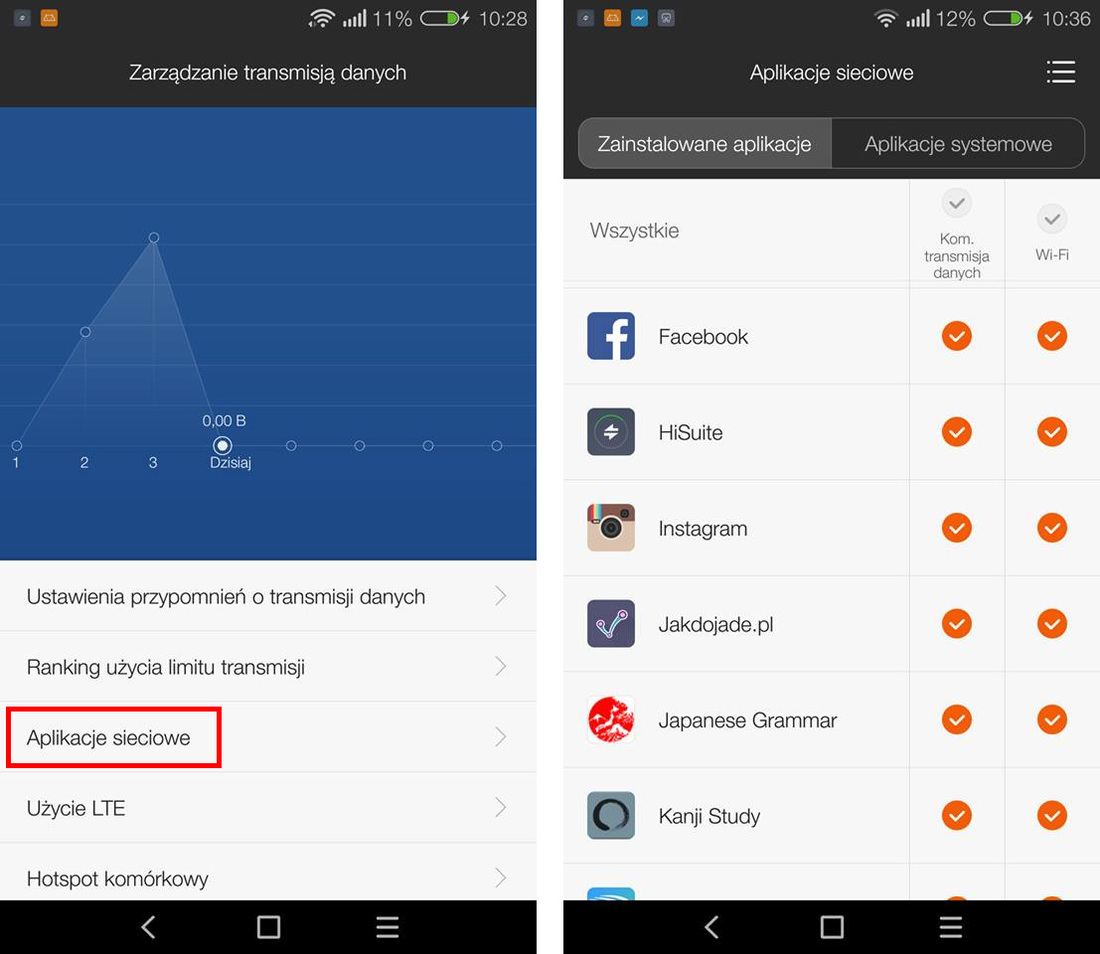
Появится таблица со списком наших приложений, которые используют Интернет. Для каждого приложения мы можем проверить или снять отметку с возможностью подключения к Интернету через сети Wi-Fi или сотовые данные. Если вы хотите, чтобы Facebook подключался только через Wi-Fi, вам просто нужно снять галочку в поле «Comm. передача данных «.
- Блокирование использования мобильных данных приложением NetGuard
Если у вас нет такой функции в телефоне, все в порядке — вы можете загрузить бесплатное приложение NetGuard из Play Маркета, которое вводит точно такие же функции для любого другого устройства Android.
Загрузите приложение NetGuard
NetGuard работает без root и действует как своего рода брандмауэр — брандмауэр. Вся передача данных, выполняемая приложениями на Android, сначала передается через NetGuard, и эта, в зависимости от настроек, позволяет приложению подключаться к Интернету или нет. Мы можем легко использовать его для контроля того, какие приложения могут использовать сотовые данные и которые только из сетей Wi-Fi.
Принцип работы идентичен описанной выше функции на примере устройств Huawei. После запуска NetGuard мы увидим список приложений, использующих Интернет, а рядом с ними отобразится значок Wi-Fi (значок слева) и значок мобильных данных (значок справа).
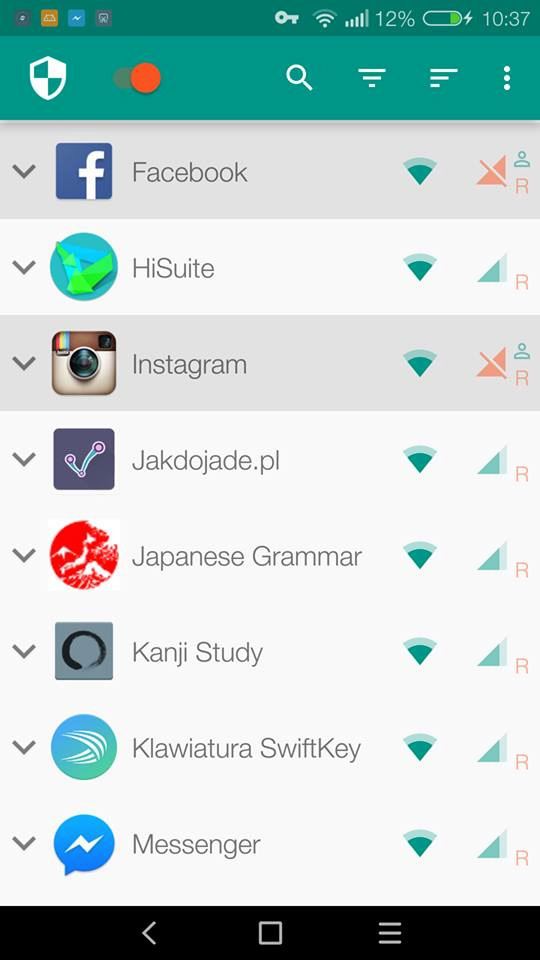
Если вы хотите заблокировать некоторые приложения от доступа к мобильному Интернету, просто нажмите значок мобильных данных рядом с ним, чтобы изменить его на оранжевый и перечеркнул. Например, на скриншоте выше вы можете видеть, что я заблокировал доступ Facebook и Instagram к мобильному Интернету. Приложения смогут подключаться только через сеть Wi-Fi и не будут использовать мобильные данные.






